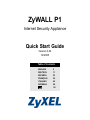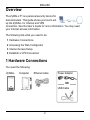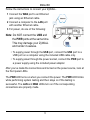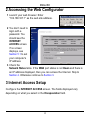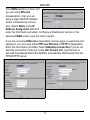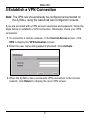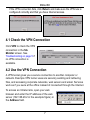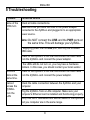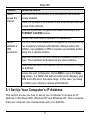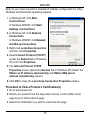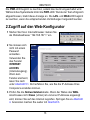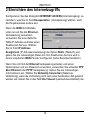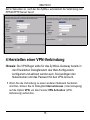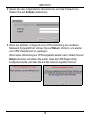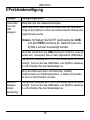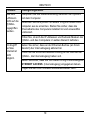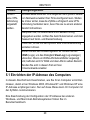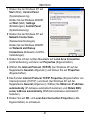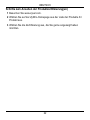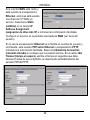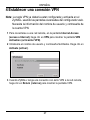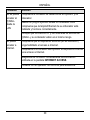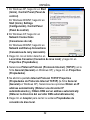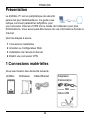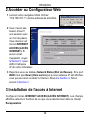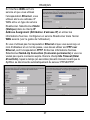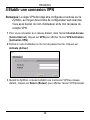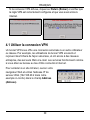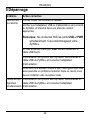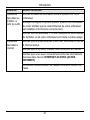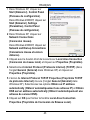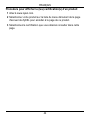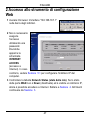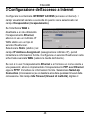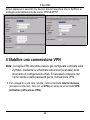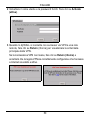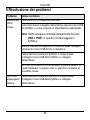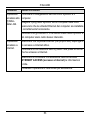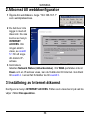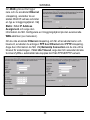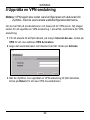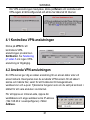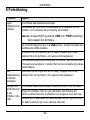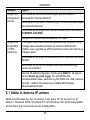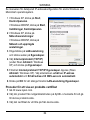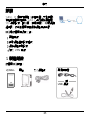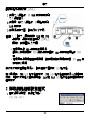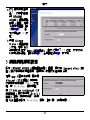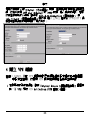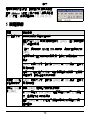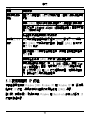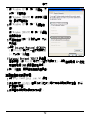Sidan laddas...
Sidan laddas...
Sidan laddas...
Sidan laddas...
Sidan laddas...
Sidan laddas...
Sidan laddas...
Sidan laddas...
Sidan laddas...
Sidan laddas...
Sidan laddas...
Sidan laddas...
Sidan laddas...
Sidan laddas...
Sidan laddas...
Sidan laddas...
Sidan laddas...
Sidan laddas...
Sidan laddas...
Sidan laddas...
Sidan laddas...
Sidan laddas...
Sidan laddas...
Sidan laddas...
Sidan laddas...
Sidan laddas...
Sidan laddas...
Sidan laddas...
Sidan laddas...
Sidan laddas...
Sidan laddas...
Sidan laddas...
Sidan laddas...
Sidan laddas...
Sidan laddas...
Sidan laddas...
Sidan laddas...
Sidan laddas...
Sidan laddas...
Sidan laddas...
Sidan laddas...
Sidan laddas...
Sidan laddas...
Sidan laddas...
Sidan laddas...
Sidan laddas...
Sidan laddas...
Sidan laddas...
Sidan laddas...
Sidan laddas...
Sidan laddas...
Sidan laddas...
Sidan laddas...
Sidan laddas...
Sidan laddas...

SVENSKA
56
Översikt
ZyWALL P1 är en personlig säkerhetsenhet för
distansarbetare. Denna guide visar hur du
ställer in din ZyWALL för Internet och VPN. Se
manualen för mer information. Eventuellt behöver du din Internet-
anslutningsinformation.
Nedan beskrivs vad du måste göra.
1 Maskinvaruanslutningar
2 Åtkomst till webbkonfigurator
3 Inställning av Internet-åtkomst
4 Upprätta en VPN-anslutning
1 Maskinvaruanslutningar
Du behöver följande:
ZyWALL Dator Nätverkskabel Strömadapter
ELLER
USB-sladd
SVENSKA

SVENSKA
57
Följ instruktionerna för att ansluta ZyWALL.
1 Anslut WAN-porten till en Ethernet-din
Internetanslutning med en
nätverkskabel.
2 Anslut en dator till LAN-porten med
ännu en nätverkskabel.
3 För ström, gör något av följande:
Notera: Anslut INTE portarna USB och
PWR samtidigt. Det kan skada
din ZyWALL och göra den
obrukbar.
• För strömförsörjning genom USB-porten, anslut USB-porten till en
USB-port på en dator endast med den medföljande USB-sladden.
• För strömförsörjning genom strömuttaget, anslut PWR-porten till ett
eluttag med den medföljande strömadaptern.
När du har gjort anslutningarna och slagit på strömkällan, titta på
indikatorlamporna på frontpanelen.
Indikatorlampan PWR tänds när du ansluter strömmen. Indikatorlampan
PWR blinkar medan systemtest utförs och förblir därefter tänd om testet
lyckats. Indikatorlamporna LAN och WAN tänds och fortsätter att lysa om
motsvarande anslutningar är rätt utförda.

SVENSKA
58
2 Åtkomst till webbkonfigurator
1 Öppna din webbläsare. Ange “192.168.167.1”
som webbplatsadress.
2 Du behöver inte
logga in med ett
lösenord. Du ska
kunna se menyn
INTERNET
ACCESS. Om
ningen skärm
visas, se avsnitt
5.1 för att ange
din dators IP-
adress.
3 Kontrollera
tabellen Network Status (nätverksstatus). Om WAN-portstatus inte är
Down och en IP-adress visas, kan du få åtkomst till Internet. Gå direkt
till avsnitt 4. I annat fall fortsätter du till avsnitt 3.
3 Inställning av Internet-åtkomst
Konfigurera menyn INTERNET ACCESS. Fälten som visas beror på vad du
väljer i fältet Encapsulation.

SVENSKA
59
Om WAN-gränssnittet ligger
nere och du använder Ethernet
-inkapsling, använder du en
statisk WAN IP-adress och/eller
en typ av inloggningstjänst. Välj
Static i fältet IP Address
Assignment och ange den
information du fått. Konfigurera en Inloggningstjänst på den avancerade
WAN-skärmen (se manualen).
Om du inte använder Ethernet-inkapsling och får ett användarnamn och
lösenord, använder du antingen PPP över Ethernet eller PPTP-inkapsling.
Ange den information du fått. Välj Nailed-Up Connection om du inte vill ha
timeout för anslutningen. I fältet Idle Timeout, ange den tid i sekunder det ska
ta innan ZyWALL automatiskt ska kopplas bort från PPPoE/PPTP-servern.

SVENSKA
60
4 Upprätta en VPN-anslutning
Notera: VPN-regeln ska redan vara konfigurerad och aktiverad din
ZyWALL med de avancerade webbkonfiguratorskärmarna.
Om du har fått ett användarnamn och lösenord för VPN-konto, följ stegen
nedan för att upprätta en VPN-anslutning. I annat fall, kontrollera din VPN-
anslutning.
1 För att ansluta till ett fjärrnätverk, på menyn Internet Access , klicka på
VPN för att visa skärmen VPN Activation.
2 Ange det användarnamn och lösenord du fått. Klicka på Activate.
3 När din ZyWALL har upprättat en VPN-anslutning till fjärrnätverket,
klicka på Return för att visa VPN-huvudskärmen.

SVENSKA
61
Om VPN-anslutningen misslyckas, klicka på Return och kontrollera att
VPN-regeln är rätt konfigurerad och att du har åtkomst till Internet.
4.1 Kontrollera VPN-anslutningen
Klicka på VPN för att
kontrollera VPN-
anslutningen på skärmen
SA Monitor. Se Felsökning
p? sidan 5 om ingen VPN-
anslutning är tillgänglig.
4.2 Använda VPN-anslutningen
En VPN-tunnel ger dig en säker anslutning till en annan dator eller ett
annat nätverk. Exempelvis kan du använda VPN-tunneln för att säkert
skicka och hämta filer, samt för att få åtkomst till bolagsnätverk,
webbservrar och e-post. Tjänsterna fungerar som om du satt på kontoret i
stället för att vara ansluten via Internet.
För att öppna en Intranet-sida, öppna din
webbläsare och ange webbserverns IP-adress
(192.168.20.2 i exempelfiguren) i fältet
Address.

SVENSKA
62
5 Felsökning
Problem Åtgärd
Ingen
indikatorlamp
a tänds.
Kontrollera alla kabelanslutningar.
Kontrollera att USB eller strömadaptern är ansluten till din
ZyWALL och ansluten till en lämplig strömkälla.
Notera: Anslut INTE portarna USB och PWR samtidigt.
Det skadar din ZyWALL.
Om strömförsörjning sker via USB-porten, använd endast den
medföljande USB-sladden.
Strömmen till din ZyWALL är för svag. Koppla bort USB-
sladden från din ZyWALL och anslut strömadaptern.
Om indikatorlamporna fortfarande inte tänds, kan du stå inför
ett maskinvaruproblem. I sådant fall bör du kontakta din lokala
återförsäljare.
Alla
indikatorlamp
or blinkar
samtidigt.
Strömmen till din ZyWALL är för svag. Koppla bort USB-
sladden från din ZyWALL och anslut strömadaptern.
Det går inte
att få åtkomst
till din
ZyWALL från
LAN.
Kontrollera kabelanslutningen mellan ZyWALL och din dator.
Pinga din ZyWALL från en på nätverket. Kontrollera att
datorns nätverkskort är installerat och fungerar som det ska.
Verifiera att IP-adresser och subnetmas hos din ZyWALL och
din dator befinner sig inom samma intervall.

SVENSKA
63
5.1 Ställa in datorns IP-adress
Detta avsnitt beskriver hur du ställer in din dator för att ta emot en IP-
adress i Windows 2000, Windows NT och Windows XP. Detta säkerställer
att din dator kan kommunicera med dinZyWALL.
Det går inte
att ansluta till
Internet.
Kontrollera att nätverks-anslutningen (på din plats) är
aktiverad för Internet-åtkomst.
Kontrollera din ZyWALL:s anslutning till Ethernet-anslutningen
med Internet-åtkomst.
Kontrollera att du angett den givna informationen rätt i menyn
INTERNET ACCESS.
Kontakta din lokala nätverksoperatör för hjälp.
Det går inte
att upprätta
en VPN-
anslutning.
VPN-regeln ska redan vara konfigurerad hos ZyWALL av ditt
företags nätverksadministratör. Kontrollera alltid att din
ZyWALL kan upprätta en VPN-anslutning innan den tas till en
avlägsen plats.
Kontrollera att du anger användarnamn och lösenord på exakt
rätt sätt.
Kontrollera att du har en fungerande Internet-anslutning
genom din ZyWALL.
Åtkomst till webbkonfigurator. Klicka på LOGS för att öppna
menyn View Log (visa logg). Om ett WAN-LAN-
subnetkonflikfel visas, befinner sig ditt WAN och LAN i samma
intervall. I sådant fall måste du kontakta ditt företags
nätverksadministratör.
Problem Åtgärd

SVENSKA
64
Se manualen för detaljerad IP-adresskonfiguration för andra Windows och
Macintosh operativsystem.
1 I Windows XP, klicka på Start,
Kontrollpanelen.
I Windows 2000/NT, klicka på Start,
Inställningar, Kontrollpanelen.
2 I Windows XP, klicka på
Nätverksanslutningar.
I Windows 2000/NT, klicka på
Nätverk och uppringda
anslutningar.
3 Högerklicka på LAN-anslutning
och klicka sedan på Egenskaper.
4 Välj Internetprotokoll (TCP/IP)
(under fliken Allmänt i Windows
XP) och klicka på Egenskaper.
5 Fönstret Internetprotokoll TCP/IP Egenskaper öppnas (fliken
Allmänt i Windows XP). Välj alternativen erhåll en IP-adress
automatiskt och Erhåll adress till DNS-servern automatiskt.
6 Klicka på OK för att stänga fönstret LAN-anslutning Egenskaper.
Procedur för att visa en produkts certifikat
1 Gå till www.zyxel.com.
2 Välj din produkt från rullgardinslistrutan på ZyXEL:s hemsida för att gå
till denna produkts sida.
3 Välj det certifikat du vill titta på från denna sida.
Sidan laddas...
Sidan laddas...
Sidan laddas...
Sidan laddas...
Sidan laddas...
Sidan laddas...
Sidan laddas...
Sidan laddas...
-
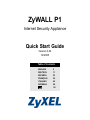 1
1
-
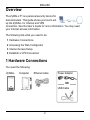 2
2
-
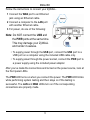 3
3
-
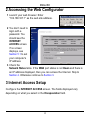 4
4
-
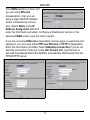 5
5
-
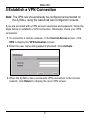 6
6
-
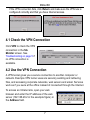 7
7
-
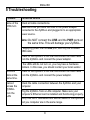 8
8
-
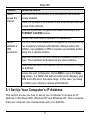 9
9
-
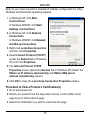 10
10
-
 11
11
-
 12
12
-
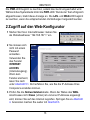 13
13
-
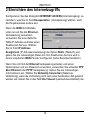 14
14
-
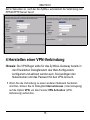 15
15
-
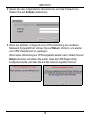 16
16
-
 17
17
-
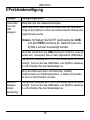 18
18
-
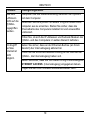 19
19
-
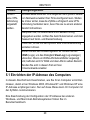 20
20
-
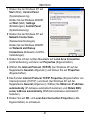 21
21
-
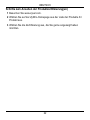 22
22
-
 23
23
-
 24
24
-
 25
25
-
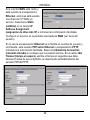 26
26
-
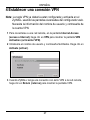 27
27
-
 28
28
-
 29
29
-
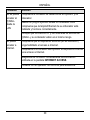 30
30
-
 31
31
-
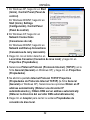 32
32
-
 33
33
-
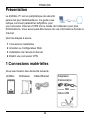 34
34
-
 35
35
-
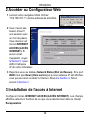 36
36
-
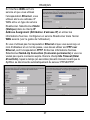 37
37
-
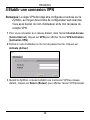 38
38
-
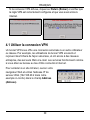 39
39
-
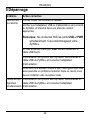 40
40
-
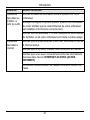 41
41
-
 42
42
-
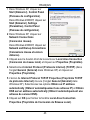 43
43
-
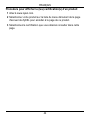 44
44
-
 45
45
-
 46
46
-
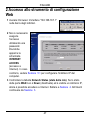 47
47
-
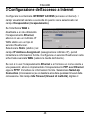 48
48
-
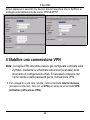 49
49
-
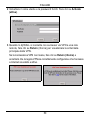 50
50
-
 51
51
-
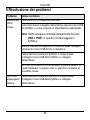 52
52
-
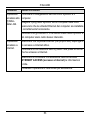 53
53
-
 54
54
-
 55
55
-
 56
56
-
 57
57
-
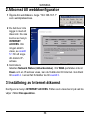 58
58
-
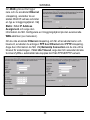 59
59
-
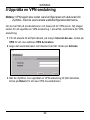 60
60
-
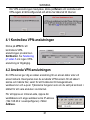 61
61
-
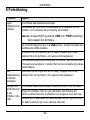 62
62
-
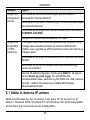 63
63
-
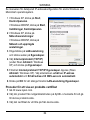 64
64
-
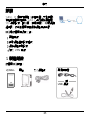 65
65
-
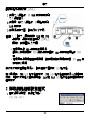 66
66
-
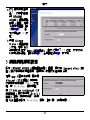 67
67
-
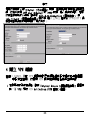 68
68
-
 69
69
-
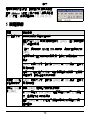 70
70
-
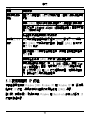 71
71
-
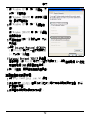 72
72
ZyXEL Communications ZyXEL ZyWALL P1 Användarmanual
- Kategori
- Nätverk
- Typ
- Användarmanual
på andra språk
- italiano: ZyXEL Communications ZyXEL ZyWALL P1 Manuale utente
- español: ZyXEL Communications ZyXEL ZyWALL P1 Manual de usuario
- Deutsch: ZyXEL Communications ZyXEL ZyWALL P1 Benutzerhandbuch
- français: ZyXEL Communications ZyXEL ZyWALL P1 Manuel utilisateur
- English: ZyXEL Communications ZyXEL ZyWALL P1 User manual